
Geassembleerd in de VS en boordevol unieke kenmerken, de Moto X was de eerste echte hardware-vrucht van de overname van Motorola door Google, en waarschijnlijk de laatste nu Google verkocht het merk aan Lenovo. Maar het is nog steeds een van onze favoriete telefoons die momenteel op de markt zijn.
Dus dat heb je gedaan ontwierp uw aangepaste Moto X en wil het eens uitproberen. Wat kan deze telefoon? We hebben enkele Moto X-tips, ideeën over hoe u het meeste uit uw tijd kunt halen en snelkoppelingen om het leven een beetje gemakkelijker te maken.
Aanbevolen video's
Bijgewerkt op 17-3-2014 door Simon Hill: Meer tips toegevoegd over hoe u de levensduur van de batterij kunt verlengen, een extra tip voor Touchless Control, hoe u Moto X kunt gebruiken tijdens gesprekken, hoe u uw sms-berichten kunt versnellen en hoe u uw geluid kunt aanpassen.
Actieve weergave gebruiken
De meesten van ons controleren onze telefoon honderden keren per dag en we moeten altijd op de aan/uit-/ontgrendelingsknop tikken om dit te doen. Met de
Moto X, er is een Active Display-functie die de tijd laat knipperen en een pictogram voor eventuele meldingen die u ontvangt telkens wanneer u de telefoon beweegt. Als je wilt zien wat de melding is, tik je op het pictogram. Je ziet het bovenaan het scherm en je kunt omhoog vegen om er rechtstreeks naartoe te gaan, naar links of rechts vegen om je Moto X weer in de slaapstand te zetten, of naar beneden vegen om je telefoon te ontgrendelen.Het is standaard ingeschakeld en het bespaart veel tijd. Als je het wilt uitschakelen of wilt aanpassen wat het laat zien, dan zul je het daarin vinden Instellingen > Actieve meldingen en je kunt ook op tikken Beheer meldingstypen om te beslissen wat er wordt weergegeven. Als u zich zorgen maakt over de privacy, kunt u voorkomen dat de inhoud van berichten toegankelijk is zonder uw pincode of patroon. U kunt de functie ook uitschakelen tussen bepaalde uren terwijl u slaapt.
Hoe u de camera gebruikt
Je kunt je pols twee keer draaien terwijl je de Moto X vasthoudt om de camera app up, zelfs als de telefoon slaapt. Je kunt ook vanaf de rechterkant op je vergrendelscherm vegen om rechtstreeks in de camera te gaan. Stel scherp en maak een foto door ergens op het scherm te tikken. Dat maakt het vrij eenvoudig om spontane momenten vast te leggen. Veeg vanaf de linkerkant en je krijgt een keuzelijst met opties, waaronder je flitser, HDR en al het andere. Veeg vanaf de rechterkant en je komt in de galerij waar je je foto's en video's kunt bekijken. Je kunt knijpen om te zoomen en je kunt ook knijpen om naar de filmrolweergave te gaan, waarmee je snel foto's of video's kunt verwijderen door ze omhoog of omlaag te vegen.

Er is ook een Tik om scherp te stellen optie die u kunt inschakelen via de draaiknop, waarmee u op het specifieke gebied kunt tikken waarop u wilt dat de camera scherpstelt voordat de foto wordt gemaakt. Als je meerdere foto's wilt maken, kun je eigenlijk gewoon op het scherm tikken en vasthouden. U kunt tijdens het opnemen van video ook op het scherm tikken om een foto vast te leggen.
Motorola Assist gebruiken
Je kunt sommige acties op je Moto X automatiseren met Motorola Assist en je zult merken dat dit een handige manier is om ervoor te zorgen dat je niet op een ongelegen moment wordt onderbroken. De functie is toegankelijk via het Assist-pictogram in uw app-lade en is onderverdeeld in drie secties.
- Het rijden: Zolang GPS is ingeschakeld, zal je Moto X detecteren wanneer je in een rijdende auto zit en automatisch je rij-instellingen gebruiken. U kunt de melding 'Praat met mij' zeggen, zodat de sms-berichten hardop worden voorgelezen of u wordt verteld wie er belt. U kunt ook een snel sms-antwoord instellen om mensen te laten weten dat u rijdt. U kunt oproepen aannemen door 'Beantwoorden' te zeggen of ze weigeren door 'Negeren' te zeggen. Wanneer de Moto X voor het eerst detecteert dat u in een auto zit, krijgt u ook de mogelijkheid om aan te geven dat u niet rijdt, voor het geval u een auto bestuurt. passagier.
- Ontmoeting: Elke vergadering die in uw agenda is gepland en die als bezet is gemarkeerd, wordt standaard ingesteld op uw vergaderprofiel, maar u kunt deze annuleren wanneer de melding voor het eerst verschijnt. Hiermee kun je je Moto X op stil zetten, en je kunt ervoor kiezen om het trillen aan te laten als je dat wilt. U kunt ook automatische tekstantwoorden instellen als u dat wilt. Er is een optie om favoriete contacten door te laten. Je kunt ook iedereen die binnen vijf minuten twee keer belt, door laten komen, en dit is mogelijk een slimme manier om ervoor te zorgen dat je geen noodoproep mist.
- Slapen: Kies de uren waarop u slaapt (23.00 uur tot 06.00 uur is de standaardinstelling) om ervoor te zorgen dat uw Moto X stil blijft en u niet uit uw slaap haalt. Als u zich zorgen maakt dat u een belangrijk gesprek mist, kunt u uw favoriete contacten toestaan door te komen, of u kunt de optie aanvinken zodat elke beller binnen vijf minuten twee keer probeert door te komen.
Touchless bediening gebruiken
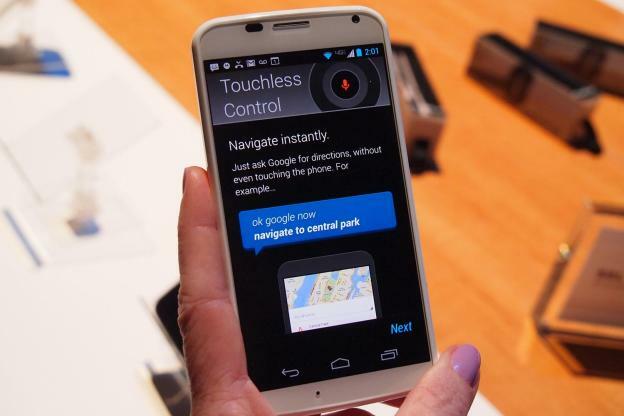
Een van de dingen die de Moto X echt uniek maakt, is het vermogen om op je stem te reageren, zelfs als hij slaapt. Dit wordt bereikt door Contactloze bediening toegankelijk via Menu > Instellingen. Het betekent dat je het kunt zeggen Oke google nu om de telefoon te wekken en vervolgens verschillende dingen te vragen. Bekijk onze hoe u Google Nu gebruikt gids om meer te weten te komen over de mogelijkheden. Wanneer u het voor het eerst instelt, gaat u naar Menu > Instellingen > Touchless Control > Treinlanceringszin en je kunt je Moto X trainen zodat hij alleen op jouw stem reageert.
Bonustip: U kunt een update krijgen over al uw meldingen door te zeggen "OK Google Now, lees meldingen" of "OK Google Now, wat is er aan de hand?"
Hoe u de levensduur van de batterij kunt verlengen
We hebben besproken tips om de batterij van uw smartphone te sparen eerder, maar de Moto X heeft ook een ingebouwde batterijbesparingsfunctie. Ga naar Instellingen > Batterij en je zult de zien Batterij bespaarder optie bovenaan en u kunt deze in- of uitschakelen. Wanneer uw batterij tot 15 procent daalt, wordt de spaarfunctie geactiveerd om achtergrondgegevens uit te schakelen en de schermhelderheid en time-out te verminderen. Het geeft je wat extra tijd voordat je die oplader moet aansluiten.
Het is ook de moeite waard om een zwarte achtergrond te gebruiken, omdat de pixels die zwart weergeven effectief worden uitgeschakeld en dit kan wat extra batterijvermogen besparen. Als je geen zwart behang hebt, maak dan gewoon een foto in een pikdonkere kamer met de flitser uitgeschakeld en stel deze in als achtergrond. Als je problemen ondervindt, kijk dan eens binnen Instellingen > Batterij om te zien wat het meeste sap drinkt. Als je meer gegevens wilt krijgen, installeer dan zoiets als CPU-Spy Plus en kijk of je het probleem kunt vinden.
Hoe u de Moto X ontgrendeld kunt houden met Bluetooth-apparaten
Als je een patroonslot of een pincode gebruikt, is het lastig als je in de auto zit of via een verbinding met je Moto X bent verbonden Bluetooth koptelefoon en het scherm blijft vergrendelen. Gelukkig is er een handige functie om dit te omzeilen. Ga naar Instellingen > Beveiliging en kies Vertrouwde apparaten en u kunt gekoppelde Bluetooth-apparaten kiezen die u vertrouwt. Nu wordt je Moto X niet vergrendeld als je in de auto zit of je headset gebruikt.
Hoe u uw Moto X gebruikt via Chrome
Ga naar Instellingen > Actieve meldingen > Motorola Connect en u kunt uw Google-account gebruiken om verbinding te maken met uw Moto X via een Chrome-extensie. Dat betekent dat je inkomende oproepen en berichten in je browser kunt zien. Je kunt zelfs reageren op sms'jes of nieuwe sms'jes sturen.
Hoe u uw Moto X-scherm op uw HDTV kunt spiegelen
Als je een... hebt Miracast-dongle of apparaat, dan kunt u uw scherm eenvoudig draadloos delen door naar te gaan Instellingen > Beeldscherm > Draadloos beeldscherm. Je kunt er echter geen met DRM beveiligde bestanden mee afspelen.
Motorola gebruiken Overslaan om te ontgrendelen
Als je geluk hebt, heb je een Motorola Skip-pakket bij je nieuwe Moto X. Als dit niet het geval is, kost het u $ 20. Het is eigenlijk een kleine clip die je aan de manchet van je overhemd of aan een tasriem kunt bevestigen en kunt programmeren als een snelle manier om je Moto X te ontgrendelen. Het maakt gebruik van NFC en u tikt eenvoudigweg met uw Moto X erop om het te activeren en uw ontgrendelingspatroon of pincode in te stellen. Het betekent dat je je Moto X snel kunt ontgrendelen zonder dat je iets hoeft in te voeren. Je zou ook drie stickers moeten krijgen die dezelfde functie hebben.
Hoe de Moto X te gebruiken tijdens een gesprek
De nabijheidssensor schakelt het scherm uit wanneer u de Moto X tijdens een gesprek tegen uw gezicht houdt om onbedoelde toetsaanslagen te voorkomen. Trek de Moto X van je gezicht af om het scherm weer tot leven te brengen of druk op de aan/uit-toets. U kunt op de thuisknop tikken om de oproepweergave te verbergen en een andere app te openen of naar iets te zoeken terwijl u aan het bellen bent.
Hoe u uw sms-berichten kunt versnellen
Je zou kunnen gebruiken Contactloze bediening om uw sms-berichten te dicteren, maar er zijn andere manieren om de zaken te versnellen. Ga naar Instellingen > Taal en invoer en tik op het voorkeurenpictogram om uw automatische interpunctieregels in te stellen. Je zult ook vinden Persoonlijk woordenboek Hier kunt u veelgebruikte woorden toevoegen en snelkoppelingen daarvoor maken. Om een woord toe te voegen terwijl u typt, drukt u eenvoudigweg op het woord onder het tekstveld in het vak met voorgestelde woorden wanneer dit verschijnt nadat u het hebt getypt. Er staat dan: Raak nogmaals aan om op te slaan, doe dat dan en het wordt aan je woordenboek toegevoegd.
Hoe u uw geluid kunt aanpassen
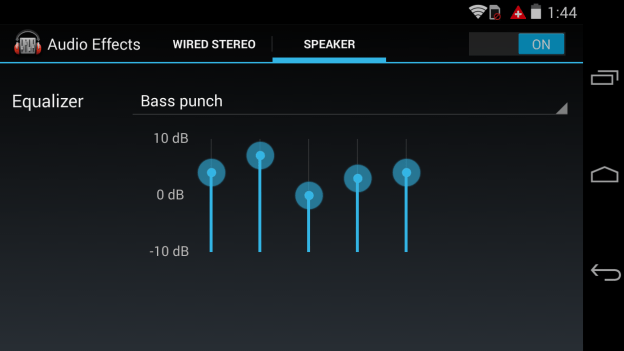 De Moto X heeft een equalizer. Ga in Instellingen > Geluid > Audio-effecten en je ziet de equalizerinstellingen voor Bekabelde stereo-installatie (bedekkende koptelefoon of wat dan ook dat je op je Moto X aansluit) en Spreker. Er zijn verschillende vooraf ingestelde profielen waaruit u kunt kiezen. Hoewel de Aangepast optie zou suggereren dat je de schuifregelaars zelf kunt wijzigen, maar dat is in werkelijkheid niet het geval. Als je de instellingen buiten de presets wilt aanpassen, moet je een equalizer van een derde partij pakken en die in plaats daarvan gebruiken.
De Moto X heeft een equalizer. Ga in Instellingen > Geluid > Audio-effecten en je ziet de equalizerinstellingen voor Bekabelde stereo-installatie (bedekkende koptelefoon of wat dan ook dat je op je Moto X aansluit) en Spreker. Er zijn verschillende vooraf ingestelde profielen waaruit u kunt kiezen. Hoewel de Aangepast optie zou suggereren dat je de schuifregelaars zelf kunt wijzigen, maar dat is in werkelijkheid niet het geval. Als je de instellingen buiten de presets wilt aanpassen, moet je een equalizer van een derde partij pakken en die in plaats daarvan gebruiken.
Dat zijn alle Moto X-tips die we nu hebben, maar we zullen dit artikel in de loop van de tijd uitbreiden, dus kom later nog eens terug. We hebben een aantal mogelijke oplossingen voor iedereen die dit tegenkomt Moto X-problemen. We horen ook graag jouw beste Moto X-tips, dus plaats een reactie en deel ze.
Artikel oorspronkelijk gepubliceerd op 4-10-2013.
Aanbevelingen van de redactie
- Ik heb tien jaar lang telefoons beoordeeld – dit is mijn favoriet van 2023
- Als je van goedkope telefoons houdt, zul je deze 2 nieuwe Moto G-opties geweldig vinden
- We hebben de Vivo X90 Pro, een van de meest interessante Android-telefoons van 2023
- De beste Android 12-tips en -trucs
- Tips en trucs voor iOS 15: Haal het beste uit uw iPhone
Upgrade uw levensstijlMet Digital Trends kunnen lezers de snelle technische wereld in de gaten houden met het laatste nieuws, leuke productrecensies, inzichtelijke redactionele artikelen en unieke sneak peeks.





